İçindekiler
BebeNavi Kullanım Kılavuzu
BebeNavi, bebeğinizin gelişimini takip etmenizi sağlayan kapsamlı bir uygulamadır. Bu kılavuz, uygulamanın tüm özelliklerini nasıl kullanacağınızı adım adım açıklar.
BebeNavi ile Neler Yapabilirsiniz?
- Beslenme, uyku ve bez değişimi gibi günlük aktiviteleri takip edin
- Boy, kilo ve baş çevresi ölçümlerini kaydederek büyüme grafiklerini görüntüleyin
- Aşı takvimini ve doktor randevularını yönetin
- İlaç kullanımlarını ve semptomları kaydedin, ilişkileri analiz edin
- Detaylı raporlar ve grafiklerle bebeğinizin gelişimini analiz edin
- Bebeğinizin verilerini ailenizle güvenle paylaşın
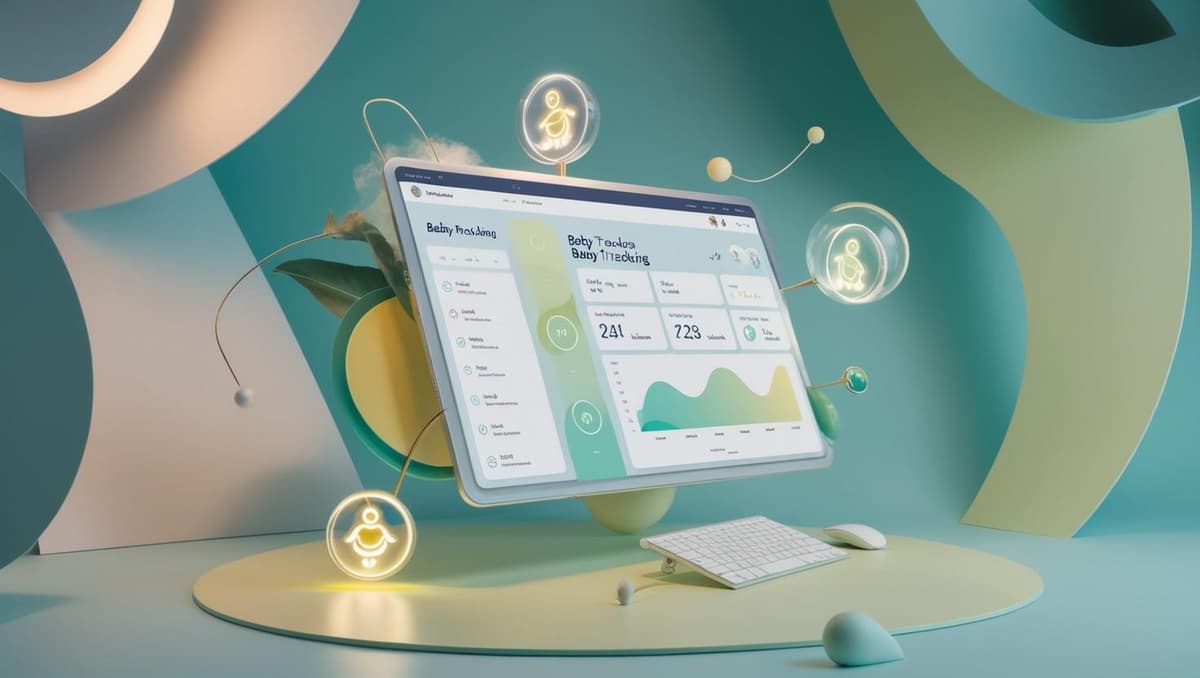
Başlangıç
Hesap Oluşturma
BebeNavi'yi kullanmaya başlamak için öncelikle bir hesap oluşturmanız gerekir. Hesap oluşturmak için aşağıdaki adımları izleyin:
- Ana sayfada "Ücretsiz Kaydol" butonuna tıklayın.
- E-posta adresinizi, adınızı ve şifrenizi girin.
- Kayıt formunu doldurun ve "Kaydol" butonuna tıklayın.
- E-posta adresinize gelen doğrulama bağlantısına tıklayarak hesabınızı doğrulayın.
Hesabınızı oluşturduktan sonra, giriş yaparak BebeNavi'yi kullanmaya başlayabilirsiniz.
Dashboard'a Genel Bakış
Giriş yaptıktan sonra, dashboard sayfasına yönlendirileceksiniz. Dashboard, bebeğinizin en son aktivitelerini ve önemli bilgilerini görüntüler:
- Bebek Bilgileri: Kayıtlı bebeklerinizin listesi ve temel bilgileri
- Son Aktiviteler: Son beslenme, uyku ve bez değişimi kayıtları
- Yaklaşan Etkinlikler: Yaklaşan aşılar ve doktor randevuları
- Hızlı Erişim: Sık kullanılan özelliklere hızlı erişim bağlantıları
Bebek Yönetimi
Bebek Ekleme
BebeNavi'de bir veya birden fazla bebek ekleyebilirsiniz. Bebek eklemek için:
- Dashboard sayfasında "Bebek Ekle" butonuna tıklayın.
- Bebeğinizin adını, doğum tarihini ve diğer bilgilerini girin.
- İsteğe bağlı olarak doğum ağırlığı, boyu ve cinsiyetini belirtin.
- "Kaydet" butonuna tıklayarak bebeğinizi ekleyin.
Bebek Bilgilerini Düzenleme
Bebek bilgilerini düzenlemek için:
- Dashboard sayfasında bebeğinizin bilgilerinin yanındaki "Düzenle" bağlantısına tıklayın.
- Değiştirmek istediğiniz bilgileri güncelleyin.
- "Kaydet" butonuna tıklayarak değişiklikleri kaydedin.
Bebek Silme
Bir bebeği silmek için:
- Bebek düzenleme sayfasına gidin.
- "Bebeği Sil" butonuna tıklayın.
- Onay penceresinde "Evet, Sil" butonuna tıklayarak silme işlemini onaylayın.
Uyarı: Bebek silme işlemi geri alınamaz ve bebeğe ait tüm veriler (beslenme, uyku, büyüme vb.) silinir.
Beslenme Takibi
Beslenme Kaydı Ekleme
Bebeğinizin beslenme aktivitelerini kaydetmek için:
- Dashboard'da "Beslenme Ekle" butonuna veya ana menüden "Beslenme" seçeneğine tıklayın.
- Beslenme türünü seçin (anne sütü, biberon, katı gıda).
- Beslenme başlangıç ve bitiş zamanını belirtin.
- Biberon veya katı gıda için miktar ve birim bilgilerini girin.
- İsteğe bağlı olarak notlar ekleyin.
- "Kaydet" butonuna tıklayarak beslenme kaydını ekleyin.
Beslenme Kayıtlarını Görüntüleme
Tüm beslenme kayıtlarını görüntülemek için:
- Ana menüden "Beslenme" seçeneğine tıklayın.
- Tüm beslenme kayıtlarını tarih sırasına göre görüntüleyin.
- Filtreleme seçeneklerini kullanarak belirli bir tarih aralığı veya beslenme türüne göre filtreleme yapabilirsiniz.
Beslenme Raporları
Beslenme verilerinizi analiz etmek için:
- Ana menüden "Raporlar" > "Beslenme" seçeneğine tıklayın.
- Günlük, haftalık veya aylık beslenme istatistiklerini görüntüleyin.
- Beslenme türlerine göre dağılım grafiklerini inceleyin.
- Raporları PDF, Excel veya CSV formatında dışa aktarabilirsiniz.
Uyku Takibi
Uyku Kaydı Ekleme
Bebeğinizin uyku aktivitelerini kaydetmek için:
- Dashboard'da "Uyku Ekle" butonuna veya ana menüden "Uyku" seçeneğine tıklayın.
- Uyku başlangıç zamanını belirtin.
- Uyku bittiğinde, kaydı düzenleyerek bitiş zamanını ekleyin.
- İsteğe bağlı olarak uyku yeri ve notlar ekleyin.
- "Kaydet" butonuna tıklayarak uyku kaydını ekleyin.
Uyku Kayıtlarını Görüntüleme
Tüm uyku kayıtlarını görüntülemek için:
- Ana menüden "Uyku" seçeneğine tıklayın.
- Tüm uyku kayıtlarını tarih sırasına göre görüntüleyin.
- Filtreleme seçeneklerini kullanarak belirli bir tarih aralığına göre filtreleme yapabilirsiniz.
Uyku Raporları
Uyku verilerinizi analiz etmek için:
- Ana menüden "Raporlar" > "Uyku" seçeneğine tıklayın.
- Günlük, haftalık veya aylık uyku istatistiklerini görüntüleyin.
- Uyku süreleri ve paternleri hakkında grafikler inceleyin.
- Raporları PDF, Excel veya CSV formatında dışa aktarabilirsiniz.
Bez Değişimi
Bez Değişimi Kaydı Ekleme
Bebeğinizin bez değişimlerini kaydetmek için:
- Dashboard'da "Bez Değişimi" butonuna veya ana menüden "Diaper" seçeneğine tıklayın.
- Bez değişim zamanını belirtin.
- Bez içeriğini seçin (ıslak, kirli veya her ikisi).
- İsteğe bağlı olarak renk, kıvam ve notlar ekleyin.
- "Kaydet" butonuna tıklayarak bez değişimi kaydını ekleyin.
Bez Değişimi Kayıtlarını Görüntüleme
Tüm bez değişimi kayıtlarını görüntülemek için:
- Ana menüden "Diaper" seçeneğine tıklayın.
- Tüm bez değişimi kayıtlarını tarih sırasına göre görüntüleyin.
- Filtreleme seçeneklerini kullanarak belirli bir tarih aralığı veya bez içeriğine göre filtreleme yapabilirsiniz.
Bez Değişimi Raporları
Bez değişimi verilerinizi analiz etmek için:
- Ana menüden "Raporlar" > "Diaper" seçeneğine tıklayın.
- Günlük, haftalık veya aylık bez değişimi istatistiklerini görüntüleyin.
- Bez içeriği dağılımı ve sıklığı hakkında grafikler inceleyin.
- Raporları PDF, Excel veya CSV formatında dışa aktarabilirsiniz.
Büyüme Takibi
Büyüme Ölçümü Ekleme
Bebeğinizin büyüme ölçümlerini kaydetmek için:
- Ana menüden "Büyüme" seçeneğine tıklayın.
- "Yeni Ölçüm" butonuna tıklayın.
- Ölçüm tarihini belirtin.
- Boy, kilo ve baş çevresi değerlerini girin.
- İsteğe bağlı olarak notlar ekleyin.
- "Kaydet" butonuna tıklayarak büyüme ölçümünü ekleyin.
Büyüme Grafiklerini Görüntüleme
Büyüme grafiklerini görüntülemek için:
- Ana menüden "Büyüme" seçeneğine tıklayın.
- "Persentil Grafikleri" sekmesine tıklayın.
- Boy, kilo ve baş çevresi için persentil grafiklerini görüntüleyin.
- Bebeğinizin büyüme eğrisini WHO standartlarıyla karşılaştırın.
Büyüme Raporları
Büyüme verilerinizi analiz etmek için:
- Ana menüden "Raporlar" > "Büyüme" seçeneğine tıklayın.
- Büyüme hızı ve persentil değişimlerini görüntüleyin.
- Zaman içindeki büyüme trendlerini analiz edin.
- Raporları PDF, Excel veya CSV formatında dışa aktarabilirsiniz.
Sağlık Takibi
Aşı Takibi
Bebeğinizin aşılarını takip etmek için:
- Ana menüden "Aşı" seçeneğine tıklayın.
- Yaklaşan ve tamamlanan aşıları görüntüleyin.
- Yeni aşı eklemek için "Yeni Aşı" butonuna tıklayın.
- Aşı adı, tarihi ve notları girin.
- "Kaydet" butonuna tıklayarak aşı kaydını ekleyin.
Doktor Randevuları
Doktor randevularını yönetmek için:
- Ana menüden "Randevular" seçeneğine tıklayın.
- Yaklaşan ve geçmiş randevuları görüntüleyin.
- Yeni randevu eklemek için "Yeni Randevu" butonuna tıklayın.
- Doktor adı, randevu tarihi, sebebi ve notları girin.
- "Kaydet" butonuna tıklayarak randevu kaydını ekleyin.
İlaç Takibi
İlaç kullanımlarını takip etmek için:
- Ana menüden "İlaç" seçeneğine tıklayın.
- Aktif ve geçmiş ilaçları görüntüleyin.
- Yeni ilaç eklemek için "Yeni İlaç" butonuna tıklayın.
- İlaç adı, dozu, sıklığı, başlangıç ve bitiş tarihlerini girin.
- "Kaydet" butonuna tıklayarak ilaç kaydını ekleyin.
- İlaç dozlarını kaydetmek için ilacın detay sayfasında "Doz Ekle" butonunu kullanın.
İlaç Danışmanı
Semptomlarınıza göre ilaç önerileri almak için:
- Ana menüden "Sağlık" > "İlaç Danışmanı" seçeneğine tıklayın.
- Bebeğinizi seçin ve semptomları işaretleyin.
- Sistem, daha önce kullanılan ve etkili olan ilaçları önerecektir.
- Sohbet modunu kullanarak doğal dil ile semptomları anlatabilirsiniz.
- Önerilen ilaçların detaylarını görmek için "İlaç Detayları" bağlantısına tıklayın.
Not: İlaç Danışmanı, daha önce kullanılan ilaçlar ve etkinlik değerlendirmelerine dayanarak öneriler sunar. Her zaman bir doktora danışmanız önerilir.
Semptom Takibi
Semptomları takip etmek için:
- Ana menüden "Semptomlar" seçeneğine tıklayın.
- Kaydedilmiş semptomları görüntüleyin.
- Yeni semptom eklemek için "Yeni Semptom" butonuna tıklayın.
- Semptom adı, şiddeti, başlangıç zamanı ve notları girin.
- İlişkili ilaçları seçin (isteğe bağlı).
- "Kaydet" butonuna tıklayarak semptom kaydını ekleyin.
Alerji Takibi
Bebeğinizin alerjilerini takip etmek için:
- Ana menüden "Sağlık" > "Alerji Takibi" seçeneğine tıklayın.
- Kaydedilmiş alerjileri görüntüleyin.
- Yeni alerji eklemek için "Yeni Alerji Ekle" butonuna tıklayın.
- Alerjen adı, şiddet seviyesi, belirtiler ve tedavi bilgilerini girin.
- Teşhis tarihi ve teşhis eden doktor bilgilerini ekleyin (isteğe bağlı).
- "Kaydet" butonuna tıklayarak alerji kaydını ekleyin.
- Alerji kayıtlarını Excel, PDF veya CSV formatında dışa aktarabilirsiniz.
Önemli: Şiddetli alerjik reaksiyonlar acil tıbbi müdahale gerektirebilir. Alerji belirtileri görüldüğünde hemen doktorunuza başvurun.
Raporlar ve Analizler
Rapor Sayfasına Erişim
Raporlar sayfasına erişmek için:
- Ana menüden "Raporlar" seçeneğine tıklayın.
- İstediğiniz rapor türünü seçin (Beslenme, Uyku, Diaper, Büyüme, İlaç, Semptom).
Grafikleri Kullanma
Grafikleri kullanmak için:
- Rapor sayfasında istediğiniz zaman aralığını seçin (gün, hafta, ay, yıl).
- Grafik üzerinde belirli bir noktaya tıklayarak detayları görüntüleyin.
- Grafik türünü değiştirmek için grafik üstündeki seçenekleri kullanın.
- Grafikleri yakınlaştırmak veya uzaklaştırmak için yakınlaştırma kontrollerini kullanın.
Verileri Dışa Aktarma
Verileri dışa aktarmak için:
- İlgili rapor sayfasında "Dışa Aktar" butonuna tıklayın.
- Dışa aktarma formatını seçin (PDF, Excel, CSV).
- PDF formatı grafikleri içerir.
- Excel formatı grafikleri ve pivot tablolarını içerir.
- CSV formatı ham verileri içerir.
- "İndir" butonuna tıklayarak dosyayı indirin.